不知道大家在使用PS绘画的时候,是否都有过这样的经历?
每当自己因为种种原因需要换电脑或者重装系统之后,总是需要耗费大量的时间整理笔刷和快捷键。如果同时还面临着紧急任务的话,难免会浪费我们大量时间,甚至影响作画心情和效果。
有鉴于这个问题非常严重、今天,我们的黑萌老师决定,为大家讲解一下PS中关于工具预设的一些小知识。
在我们学习PS绘画的时候,会接触到“画笔预设”这个工具栏——
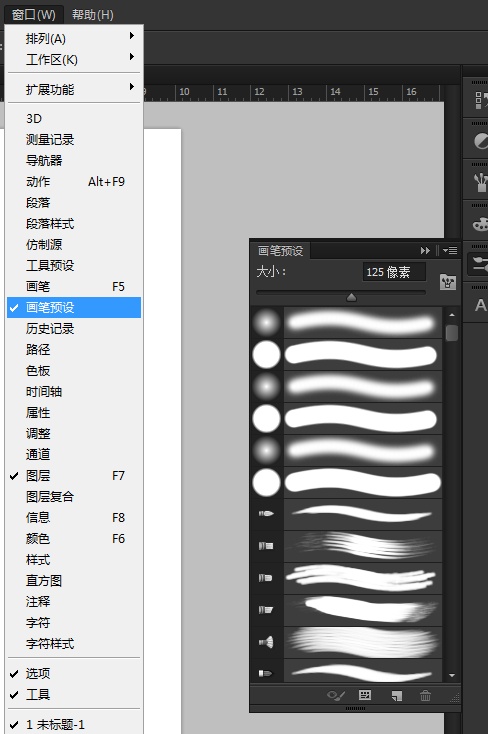
它的功能还是很强大的,会储存一些笔刷。但同时,也很繁杂。如果我们需要找到自己常用的一些画笔,使用画笔预设可能就要来回拖动寻找——
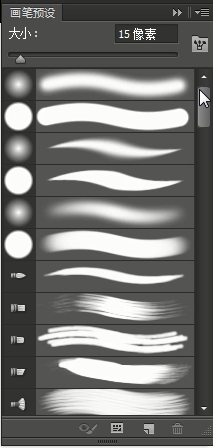
即便说你只看画笔文本的话——
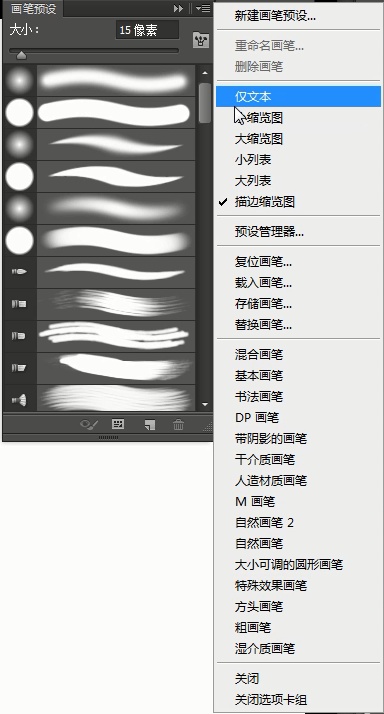
一长溜看过去,也是非常不方便的,更不要说还有命名的问题了——
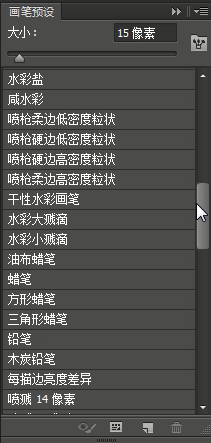
(这些名字估计很多职业画师也足够眼花的,更别说萌新了)
而且,更严重的是,画笔预设还需要考虑工具间切换的问题,比如画笔和橡皮擦之间,画笔和涂抹工具之间这种,而画笔预设决定了我们需要来回调整。
现在,这类会困扰新手小白很长时间的问题,在“工具预设”面前统统都可以迎刃而解——
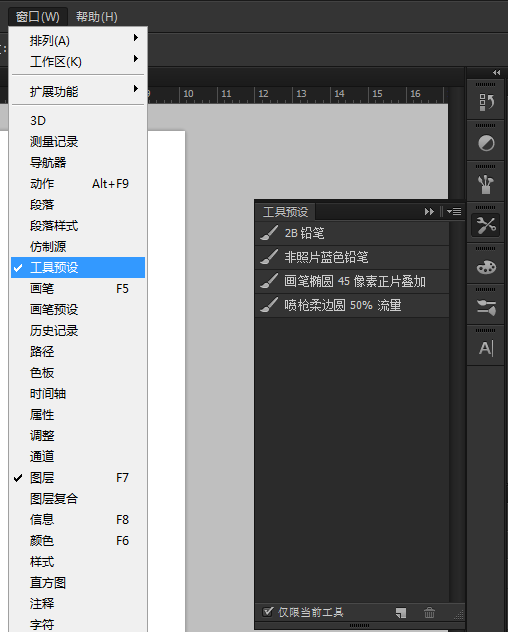
(工具预设具体位置)
在工具预设里,不仅画笔可以储存预设,比如喷枪画笔,19号画笔。而且更关键的是:它的排列是有顺序的——
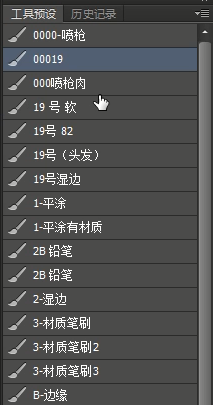
(如图所示,它会按照名字首位0-9和A-Z的顺序进行排列)
如果这个笔刷是我们比较常用的,那就可以调整首字母来前置。具体方法是双击这个笔刷的名字——
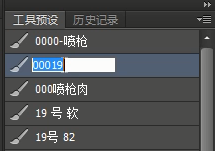
比如,现在我们把这个“3-材质笔刷3”——
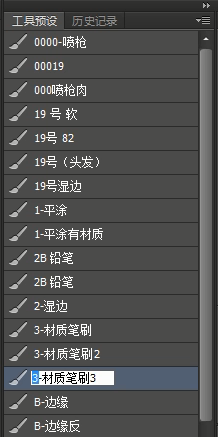
改成“0-材质笔刷3”——

你看,现在它就一下子跑到前面去了,这样我就可以更快地选中这个笔刷了。
由此,如果这个笔刷对我而言,使用的频率并不是那么高,那么我可以稍微把它挪到靠后一点的位置,那我就可以改成靠后的数字或者字母。这就是一个类似于英汉字典的排列效果,重要的是,这个“字典”可以根据你自己的使用习惯进行编辑,你知道哪个笔刷在前哪个笔刷在后,这就要比画笔预设要好很多。
我们通常情况下会在网上找到很多大神的画笔预设(也就是广为所知的“给我笔刷”),很多资料包里都会一口气给你一堆
笔刷——
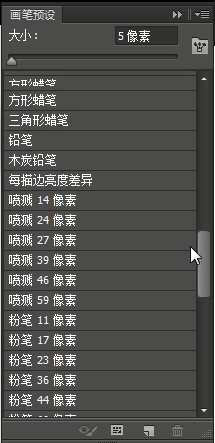
看着好像很多很强大的样子,但是这其中有很多,我们一时半会儿可能很难用到(比如你要画人物立绘,一般情况下就不太可能用到植物类的笔刷)。特别是新人,19号笔刷足以应付绝大多数练习场合。这些眼花缭乱的笔刷一给到你后,你原本储存的画笔预设可能就一下子全乱了套了。
所以这里,我非常建议大家整理一个工具预设。这样的好处就在于:不只是画笔,不同效果的橡皮擦也可以储存到工具预设里的——
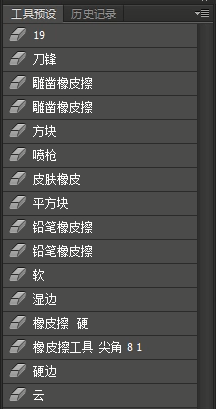
涂抹工具也是可以用到工具预设的——
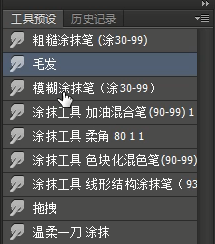
甚至我还设置了选择工具的工具预设(一个是自动选择图层,一个不自动选择图层)——
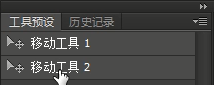
可以说,工具预设就相当于一个综合的“库”,囊括了画笔,橡皮,涂抹,选择工具的设置。而且更重要的是,它已经给你分类好了,和画笔预设里一股脑倾倒给你,让你应接不暇的感觉完全不一样。
那么,工具预设在哪里找呢?开头已经说过啦,点击PS左上方菜单的“窗口”,你可以找到“工具预设”的选项,点开就可以出现面板了——
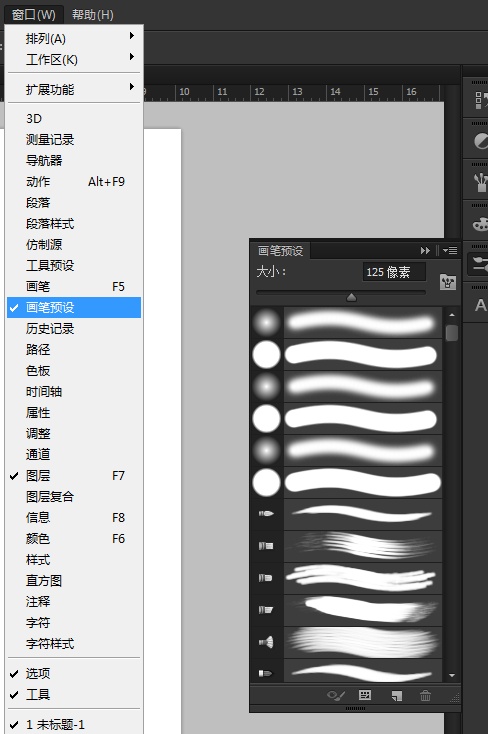
有的同学(特别是场景向的),画笔库里可能会有很多存货。那么,我们该如何采用工具预设去储存画笔呢?下面就为大家演示。
比如这边,有一个未命名的笔刷,这个是我现在下载的一个大神笔刷,先把这个笔刷导入进来,拖入到画笔预设里——
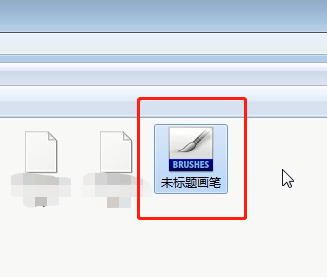
我们通常载入画笔时,它会出现在我们的画笔预设里,或者出现在我们的预设库里,而且一般都是出现在最底下。这个散布枫叶,就是我刚刚载入的一个画笔——
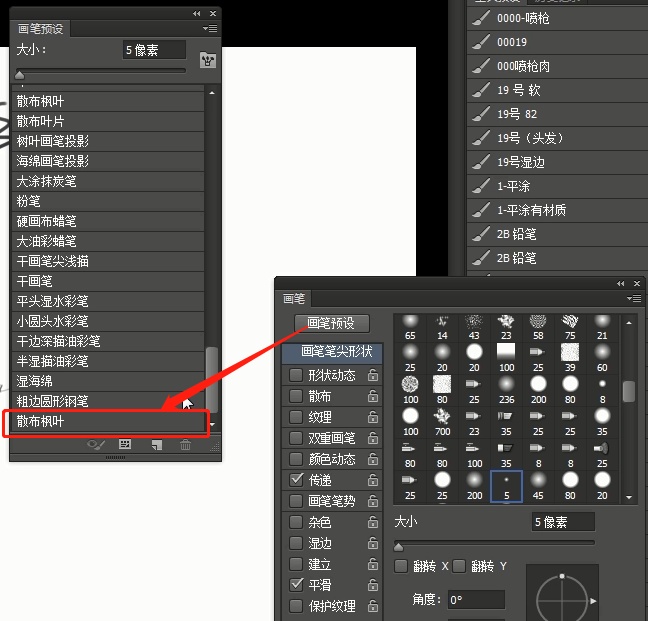
那我要把它储存到我的工具预设里该怎么办呢?(注意:先要在画笔预设里点击这个画笔)我们只需要在工具预设栏的最底下,找到新建的图标,点击——
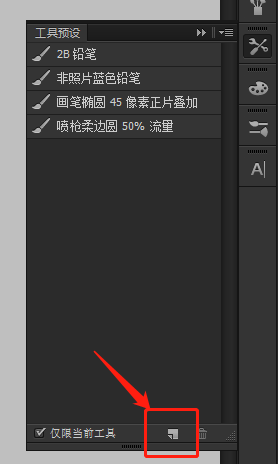
它就会自动储存当前你所使用的这个画笔的颜色、大小、方向、形状动态、散布这些设置,工具预设都会把这些给储存下来——
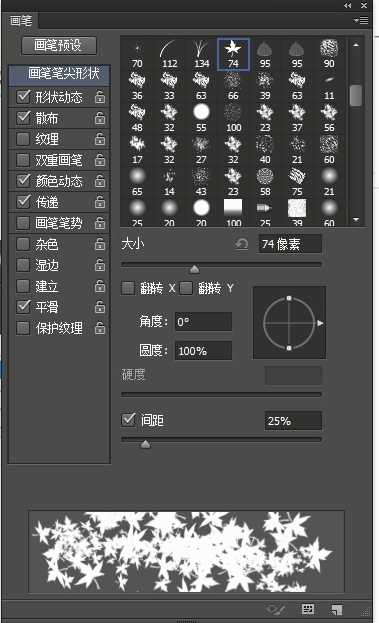
(上面这个预设栏里的所有设置都会保存在工具预设里)
我们还可以再试试,换一个橙色,点击工具预设栏的新建,然后储存——
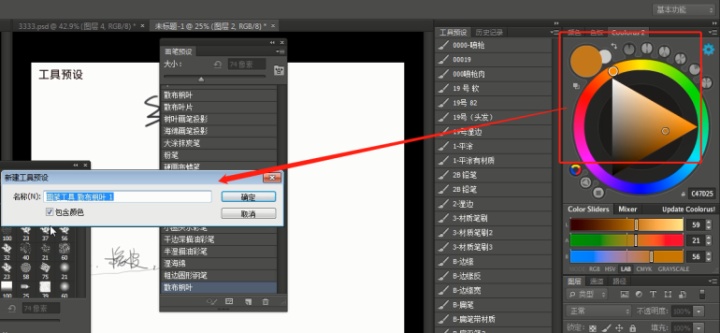
这时弹出的对话框,我们会发现有一个“包含颜色”的选项,勾选与否,可以根据大家的需求。
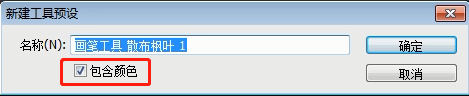
如果这个画笔是我接下来需要经常用到的,需要在最前面,那我就可以命名为00000…——

这样子在工具预设中,我们就可以看到这个画笔就是在最前面了——
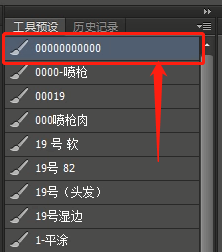
当我选择另一个常用画笔,比如19号画笔。在用完以后想切换回来,也很方便地就能找到具体的位置——
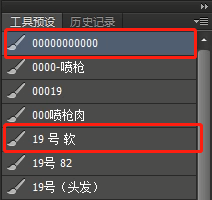
本次课程我跟大家说做工具预设,其实也是希望大家能够整理好自己的工具面板。尤其是对于需要四处奔波或者经常换电脑的同学,在有了这个工具预设的储存文件后,就可以随身带着它,今后不管是用哪台电脑上的PS,只需要事先有我们工具预设的文件,就能够快速上手了。
工具预设具体储存方式是,点击工具预设右上角一个下拉菜单的按钮,在弹出的菜单中点击“储存工具预设”——
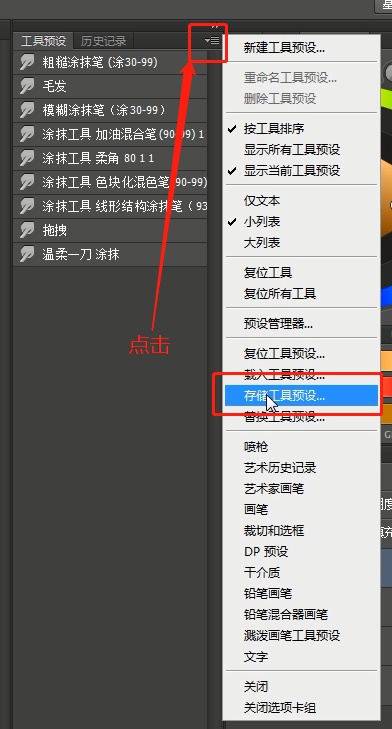
点击后会弹出一个存储的对话框,把它储存到你电脑上常用的位置或者是U盘里,给它命一个名字,方便你找到——
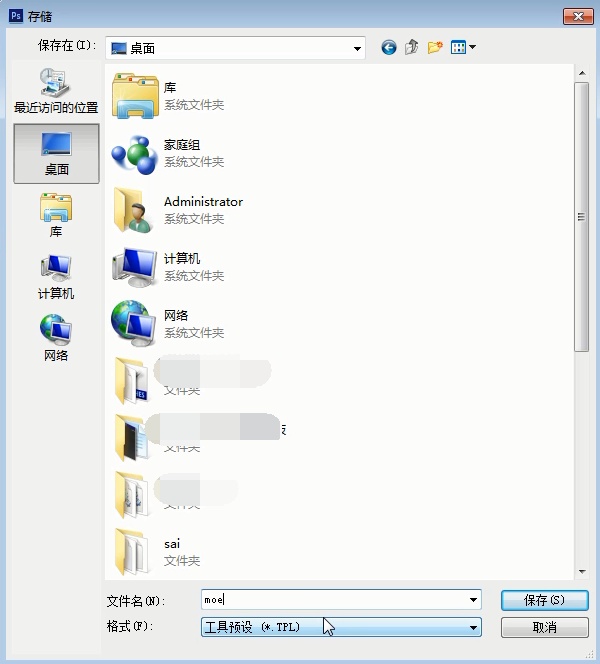
等到了下一台电脑的PS里面,你只需要把之前储存好的工具预设文件,拖动到PS中的图层面板或者工具预设面板中(注意:不能直接拖动到画布上,否则是载入不进去的!)——
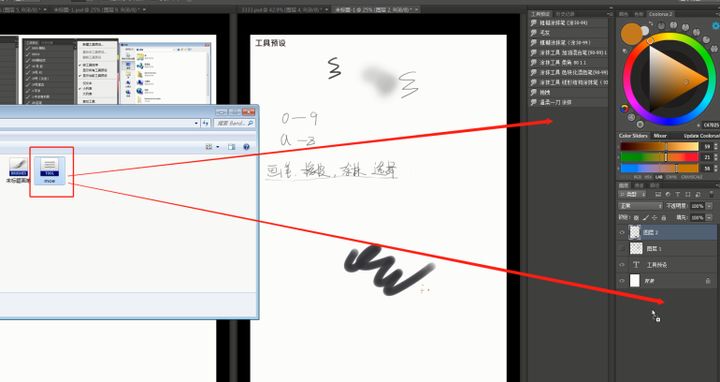
我们拖到面板里后,它就会自动载入你之前保存的那些工具预设——

可以看到现在的笔刷看起来有些怪怪的。原因是在这次演示之前,这个PS里已经有这个工具预设了,因此在载入后,就直接把之前的工具重复了一遍。
所以当你进入了一个新电脑的PS中,里面有别人的工具预设时,你可以点击工具预设右上角,在弹出的菜单中选择“复位工具预设”,也就是清空工具预设(注意:在他人电脑上操作前请确保该工具预设已保存哦!)
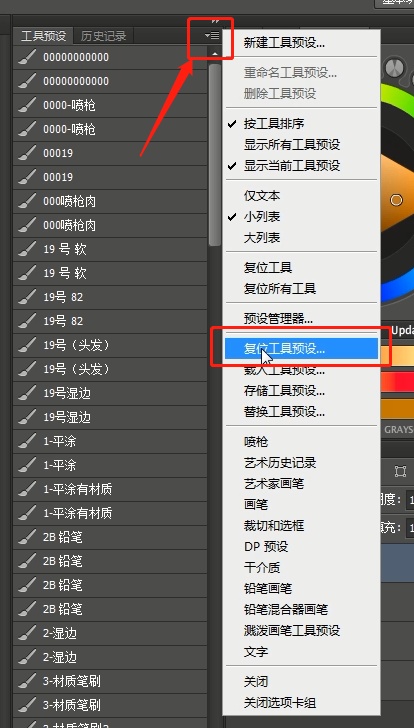
——此时会弹出菜单“要用默认预设替换当前工具预设吗?”选择“确定”,这样工具预设就变成了完全没有的一个状态——
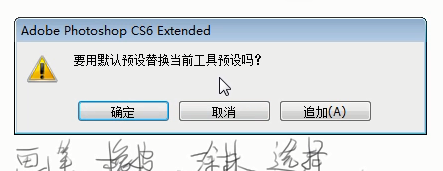
然后,再重新把我们刚才储存好的工具预设文件拖进来,自动加载后就完全正常了——
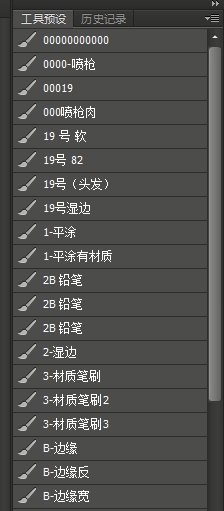
怎么样?很方便吧?带着工具预设,去任何有PS的电脑上使用就不需要调整半天了!通常如果需要使用PS的情况下,我出门一般是会携带工具预设和键盘快捷键这两个文件的。不管是哪一台电脑,只要直接把这两个文件拖到图层面板里面,就自动载入了。























 737
737

 被折叠的 条评论
为什么被折叠?
被折叠的 条评论
为什么被折叠?








